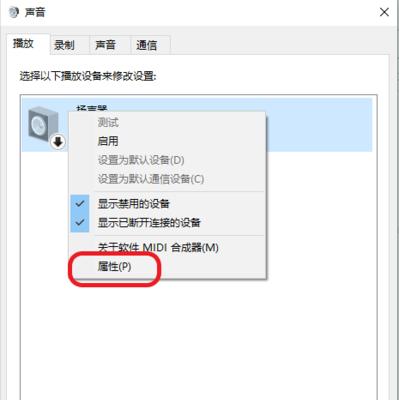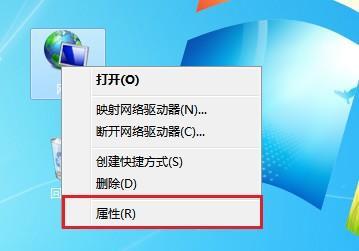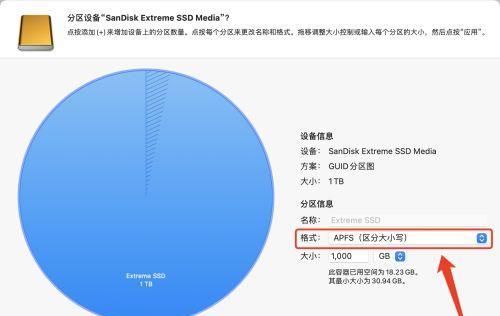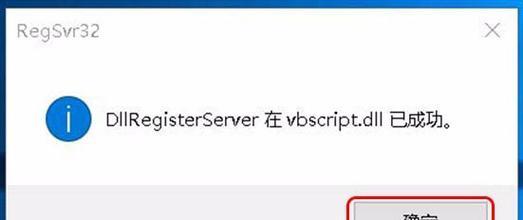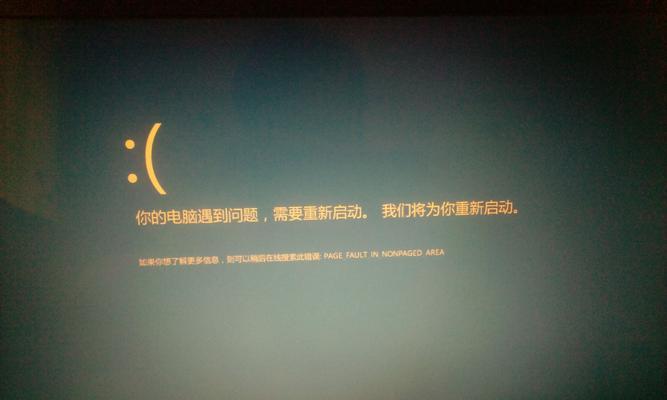如何解决电脑无法读取U盘的问题(U盘读取失败)
在我们的日常生活中,U盘已经成为了一种非常常见的存储设备。然而,有时我们会遇到这样的问题:电脑无法读取U盘。这不仅令人沮丧,而且可能导致我们无法访问重要的文件和数据。本文将介绍15种解决方法,帮助你解决电脑无法读取U盘的问题。

1.检查U盘连接状态
确保U盘已正确插入电脑的USB接口,并且没有松动。

2.更换USB接口
尝试将U盘连接到不同的USB接口上,以确保接口没有损坏。
3.使用不同的电脑
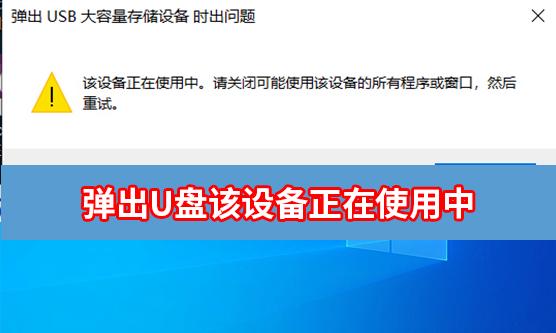
如果你有多台电脑,可以尝试将U盘连接到另一台电脑上,以确定是U盘本身出了问题还是电脑的问题。
4.重启电脑
有时候,重启电脑可以解决一些临时的软件问题。
5.检查设备管理器
打开设备管理器,查看是否有任何与U盘相关的问题或错误提示。如果有,尝试卸载该设备并重新插入U盘。
6.更新USB驱动程序
访问电脑制造商的官方网站,下载最新的USB驱动程序,并按照说明安装。
7.使用磁盘管理工具
打开磁盘管理工具,检查是否有未分配的磁盘空间,如果有,尝试分配并格式化。
8.检查U盘文件系统
U盘可能使用了不受支持的文件系统,例如exFAT。尝试将U盘格式化为FAT32或NTFS,并重新插入电脑。
9.使用命令提示符修复
打开命令提示符,输入命令"chkdsk/fX:"(X代表U盘所在的驱动器号),执行修复操作。
10.禁用安全软件
某些安全软件可能会阻止电脑读取U盘。尝试暂时禁用安全软件,并重新插入U盘。
11.执行系统恢复
如果以上方法都无效,可以尝试使用系统恢复功能来修复电脑中的问题。
12.检查U盘健康状态
使用专业的U盘健康检测工具,检查U盘是否有物理损坏。
13.尝试数据恢复软件
如果U盘中存储的数据非常重要,可以尝试使用数据恢复软件来恢复丢失的文件。
14.寻求专业帮助
如果你仍然无法解决问题,可以寻求专业的计算机技术支持,让专业人员帮助你解决问题。
15.考虑更换U盘
如果以上方法都无效,可能U盘已经损坏无法修复,考虑购买一个新的U盘来替代。
当电脑无法读取U盘时,不要惊慌,可以尝试以上15种方法逐步排查并解决问题。通过检查连接状态、更换USB接口、重启电脑、更新驱动程序等操作,很可能就能解决U盘读取失败的问题。如果所有方法都无效,不妨考虑寻求专业的帮助或考虑更换一款新的U盘。记住,及时备份重要数据是避免数据丢失的最佳方法。
版权声明:本文内容由互联网用户自发贡献,该文观点仅代表作者本人。本站仅提供信息存储空间服务,不拥有所有权,不承担相关法律责任。如发现本站有涉嫌抄袭侵权/违法违规的内容, 请发送邮件至 3561739510@qq.com 举报,一经查实,本站将立刻删除。
- 站长推荐
-
-

壁挂炉水压开关故障处理指南(解决壁挂炉水压开关故障的方法与注意事项)
-

咖啡机Verilog代码(探索咖啡机Verilog代码的原理与应用)
-

如何解决投影仪壁挂支架收缩问题(简单实用的解决方法及技巧)
-

如何选择适合的空调品牌(消费者需注意的关键因素和品牌推荐)
-

饮水机漏水原因及应对方法(解决饮水机漏水问题的有效方法)
-

奥克斯空调清洗大揭秘(轻松掌握的清洗技巧)
-

万和壁挂炉显示E2故障原因及维修方法解析(壁挂炉显示E2故障可能的原因和解决方案)
-

洗衣机甩桶反水的原因与解决方法(探究洗衣机甩桶反水现象的成因和有效解决办法)
-

解决笔记本电脑横屏问题的方法(实用技巧帮你解决笔记本电脑横屏困扰)
-

如何清洗带油烟机的煤气灶(清洗技巧和注意事项)
-
- 热门tag
- 标签列表
- 友情链接